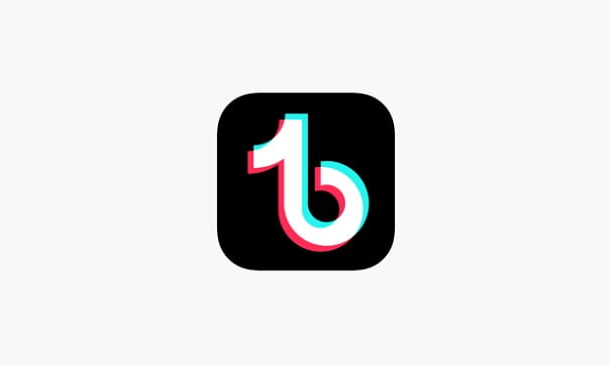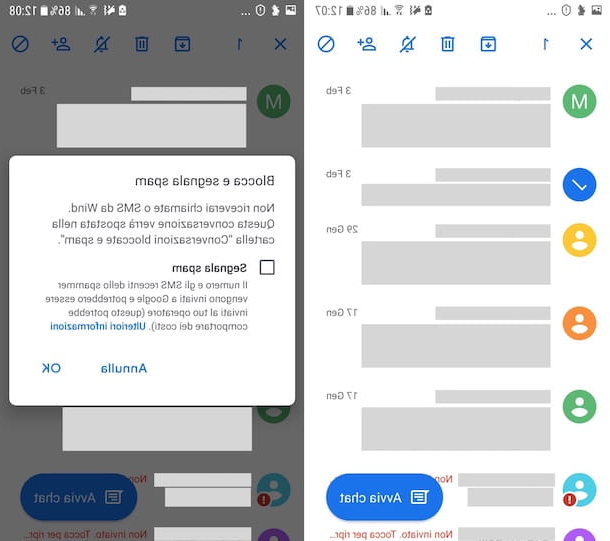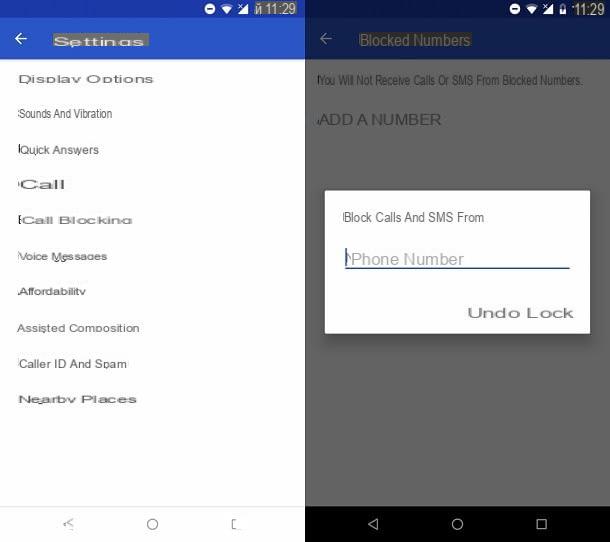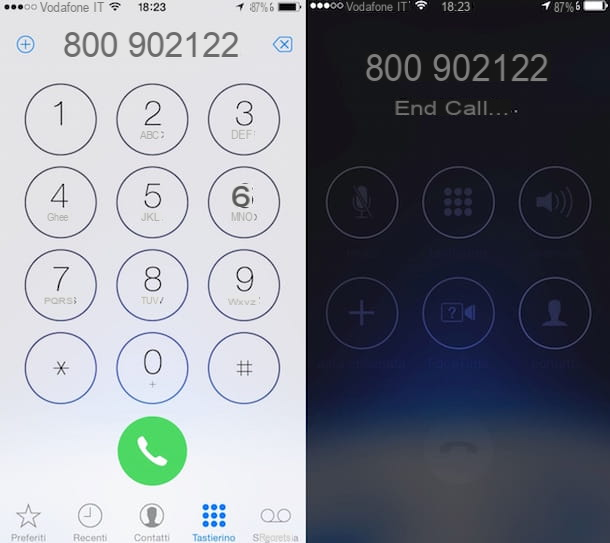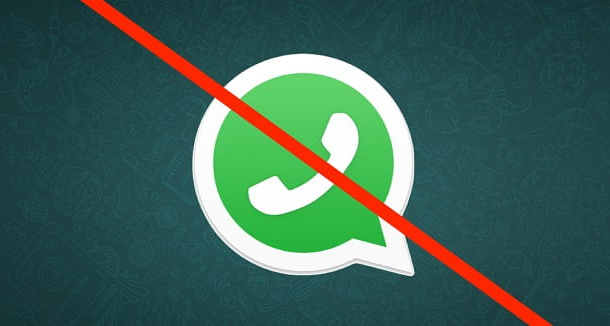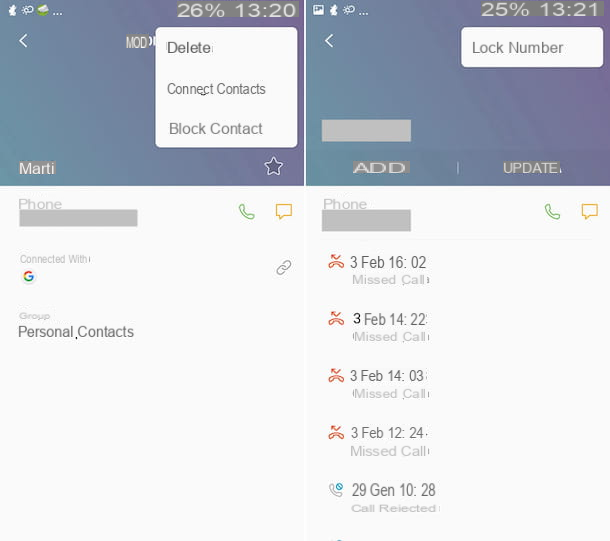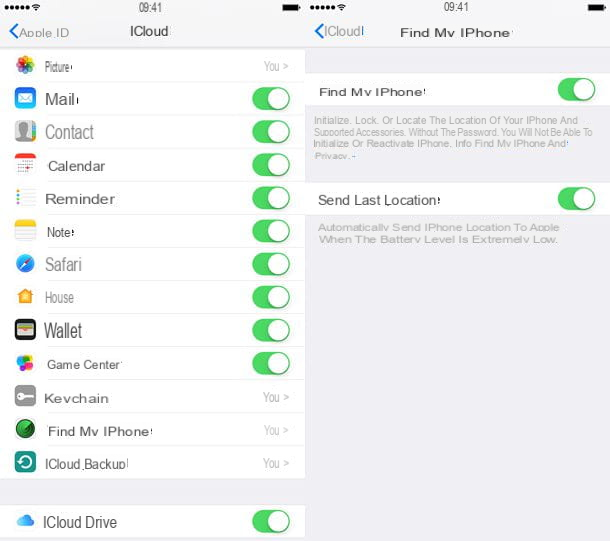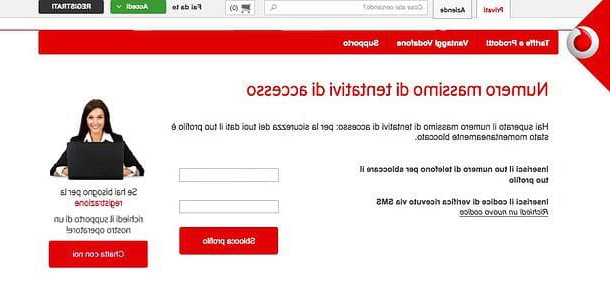Bloqueur d'appels Huawei
Si vous voulez savoir comment bloquer un numéro sur huawei en utilisant les fonctionnalités incluses par défaut sur votre appareil, ouvrez l'application Gestion du téléphone que vous trouvez sur l'écran d'accueil (le bouclier blanc sur fond vert) et sélectionnez l'élément Filtre de harcèlement depuis son écran d'accueil (ou Liste bloquée).
Ensuite, appuyez sur leéquipement qui est en haut à droite et monter Numéros bloqués. À ce stade, appuyez sur le bouton Ajouter (en bas au centre) et choisissez si vous voulez taper Manualmente le numéro à bloquer, si vous le prenez contacts, De journal des appelsÀ partir de messages ou s'il faut bloquer tous les numéros qui contiennent un certain préfixe.
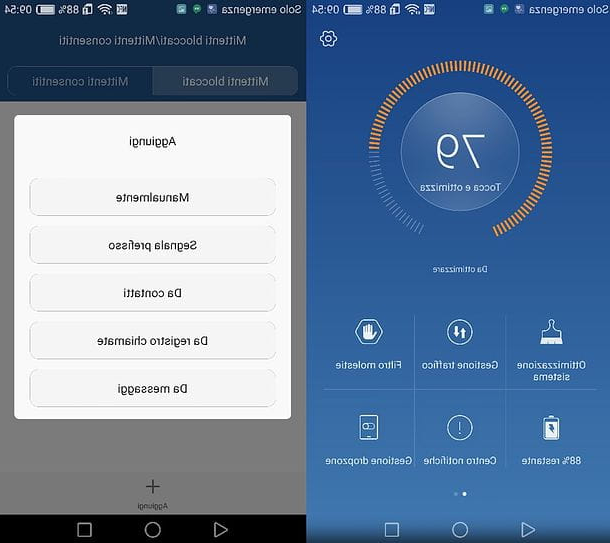
Si vous choisissez l'option « Manuellement », vous devez saisir le numéro à bloquer ; alors vous devez choisir si bloquer les appels et / ou bloquer les messages venant de ce dernier en utilisant les cases à cocher appropriées et vous devez tout enregistrer en appuyant sur le bouton OK.
Si, en revanche, vous choisissez de bloquer un numéro présent dans vos contacts, messages ou journal d'appels (c'est-à-dire depuis la liste des appels récents), vous devez sélectionner ce dernier et appuyer sur la touche coche (√) situé en haut à droite.
Une autre façon de bloquer un numéro dans vos contacts ou votre journal d'appels est la suivante : recherchez le numéro à bloquer dans le répertoire ou le journal d'appels, appuyez longuement dessus et sélectionnez l'élément Ajouter un contact à la liste noire de la boîte qui s'ouvre.
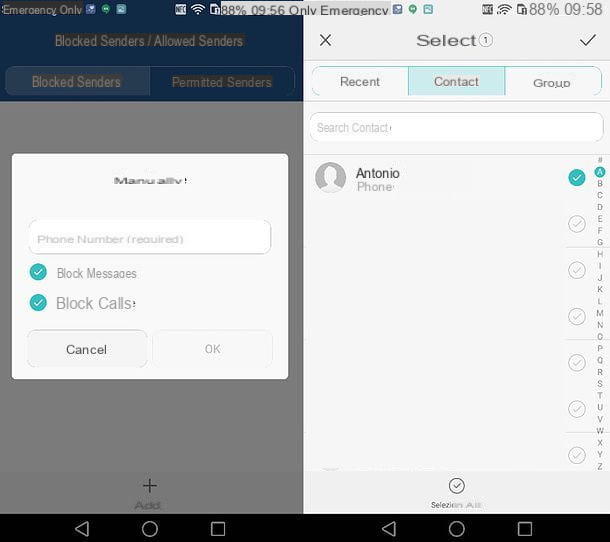
En cas de doute, vous pouvez débloquer un numéro préalablement ajouté à la liste noire de votre smartphone en ouvrant l'application Gestion téléphonique, en montant Filtre de harcèlement (ou liste de blocage)> Paramètres (l'icône d'engrenage)> Numéros de blocage, en sélectionnant le numéro à déverrouiller et en appuyant d'abord sur le bouton effacer présent dans la boite qui s'ouvre puis sur supprimer. Laissez la coche à côté de l'élément Il restaure également les messages si vous souhaitez restaurer les messages que vous avez reçus dans le passé à partir du numéro désormais débloqué.
Si vous souhaitez débloquer un numéro seulement partiellement, en n'autorisant que les appels ou les messages de celui-ci, appuyez dessus, appuyez sur le bouton Modification et, dans la case qui s'ouvre, laissez la coche à côté de l'élément uniquement Bloquer les appels o Bloquer les messages. Appuyez ensuite sur le bouton OK pour enregistrer les modifications et c'est tout !
Pour conclure le discours relatif au bloqueur d'appels de Huawei, je tiens à préciser qu'en accédant au impostazioni app Gestion téléphonique vous pouvez également définir un filtre automatique pour les appels d'inconnus et de particuliers (ceux qui appellent de manière anonyme). Pour activer le filtrage des appels provenant de numéros inconnus, appuyez sur l'élément Règles d'interception (toujours dans le menu des paramètres de l'application Phone Manager) et passez à ON le levier de fonction Intercepter les contacts inconnus, si vous souhaitez bloquer tous les numéros qui ne figurent pas dans votre répertoire, et/ou le levier relatif à la fonction Intercepter les nombres inconnus, si vous souhaitez plutôt bloquer les appels anonymes.
Si vous avez des doutes, vous pouvez revenir sur vos pas en revenant simplement au menu Paramètres> Règles d'interception et passer à autre chose SUR les leviers relatifs aux fonctions Intercepter les contacts inconnus e Intercepter les nombres inconnus.
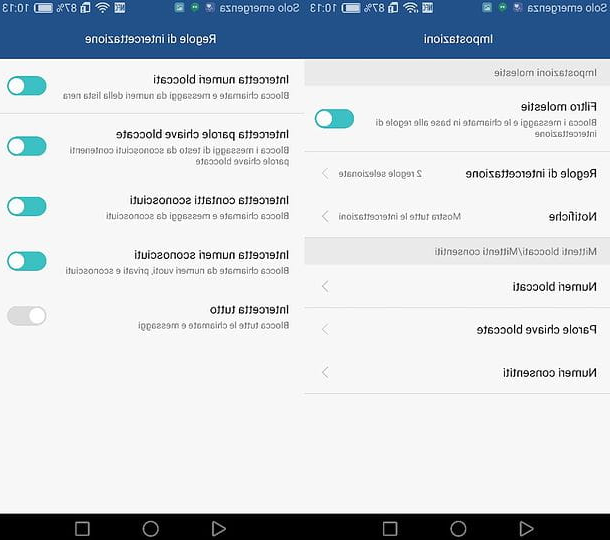
Observation: Pour le tutoriel, j'ai utilisé un P9 Lite avec Android 6.0 et EMUI 4.1.1, mais les informations que je vous ai données devraient être valables pour tous les modèles de smartphones Huawei et les versions d'Android et EMUI.
Application pour bloquer un numéro sur Huawei
La fonction de blocage d'appels incluse dans votre smartphone ne vous satisfait pas ? Souhaitez-vous pouvoir bloquer les appels des centres d'appels, des escrocs et divers désagréments ? Pas de problème, sur le Play Store, il existe différentes applications qui peuvent le faire pour vous : maintenant, je signale certaines des plus intéressantes.
TrueCaller
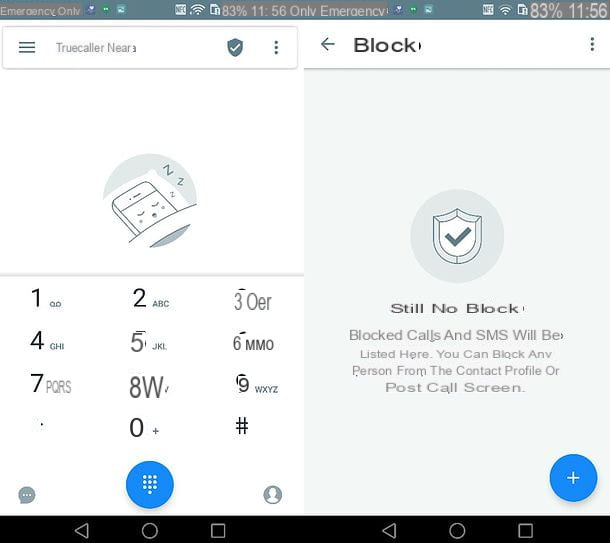
TrueCaller est l'une des applications les plus populaires pour bloquer les appels indésirables. Grâce à sa base de données, constituée de plus de 3 milliards de numéros de téléphone, il permet d'identifier, et donc de bloquer, les centres d'appels, les escrocs et les nuisances de toutes sortes. Il est gratuit, mais pour l'utiliser, vous devez accepter lesentrer votre numéro de mobile dans la base de données publique du service: cela signifie que votre numéro devient traçable (avec votre nom) par tous les utilisateurs abonnés à TrueCaller via le site Web ou l'application officielle du service.
Si vous n'êtes pas contre ce compromis en termes de confidentialité, vous pouvez profiter du filtre anti-nuisance de TrueCaller en ouvrant simplement le Play Store, recherchez l'application de service au sein de cette dernière et procédez à son installation (en appuyant sur le bouton Installer). Une fois le téléchargement terminé, démarrez TrueCaller et inscrivez-vous en suivant les instructions à l'écran.
Appuyez ensuite sur le bouton Démarrer qui se trouve en dessous, Autoriser à l'application pour accéder aux appels, contacts et SMS et tapez le vôtre numéro de portable dans le champ de texte approprié. Appuyez ensuite sur le bouton Continue et attendez quelques secondes que le numéro soit vérifié (un appel arrivera, mais vous n'aurez pas à y répondre). Si nécessaire, saisissez également le code de vérification qui vous parvient par SMS et continuez en appuyant sur le bouton Continue.
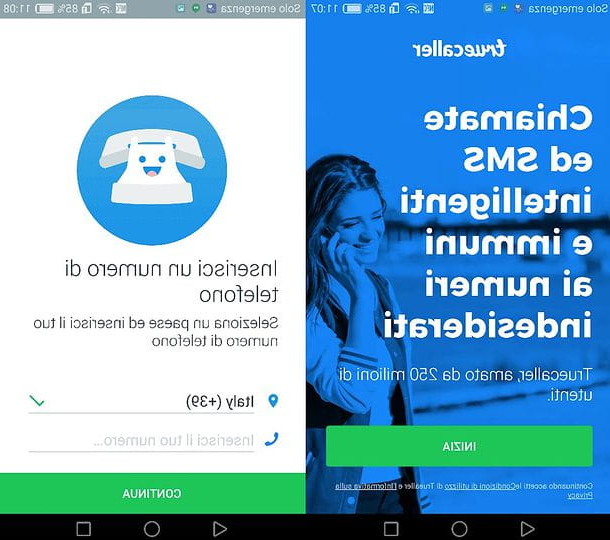
Maintenant, vous devez entrer nom e nom de famille (le champ relatif à l'adresse e-mail peut également être laissé vide) et appuyez sur le bouton Continue pour commencer à utiliser TrueCaller. Si vous le souhaitez, vous pouvez également associer une photo à votre profil, mais personnellement je ne le recommande pas pour des raisons de confidentialité (je vous rappelle, en effet, que votre contact sera traçable grâce à la base de données publique TrueCaller). Idem pour les liens sociaux : je déconseille de connecter TrueCaller à Facebook ou Google, mais évidemment le choix final vous appartient !
Une fois l'enregistrement terminé, vous devez suivre le court didacticiel initial de TrueCaller. Si on vous demande la permission de conserver leapp attiva en arrière-plan, répondez par l'affirmative. Si, par contre, on vous demande de gérer les SMS avec TrueCaller, vous choisissez comment répondre : si vous souhaitez profiter des fonctions de filtrage SMS incluses dans TrueCaller, acceptez ; Sinon, refusez l'invitation et continuez à utiliser l'application que vous utilisez actuellement pour les messages.
Maintenant, nous sommes là pour de vrai ! Pour activer le blocage contre les appels du centre d'appels et divers désagréments, appuyez sur l'icône de bouclier qui est situé en haut à droite de l'écran principal TrueCaller, puis appuyez sur le bouton (...), également situé en haut à droite, et sélectionnez l'élément Paramètres de verrouillage dans le menu qui s'affiche.
A ce stade, montez ON le levier pour l'option Bloquer les spammeurs connus et, si vous le souhaitez, activez la fonction Bloquer les numéros privés pour bloquer les appels de numéros anonymes. Mission accomplie! Désormais, votre téléphone est protégé contre les centres d'appels connus, les escrocs et les ennuis. Vous n'aurez qu'à penser à mettre à jour, de temps en temps, la base de données avec les numéros à bloquer en appuyant sur l'icône bouclier, en appuyant sur le bouton (...) et en sélectionnant l'article Mettre à jour la protection anti-spam dans le menu qui s'affiche.
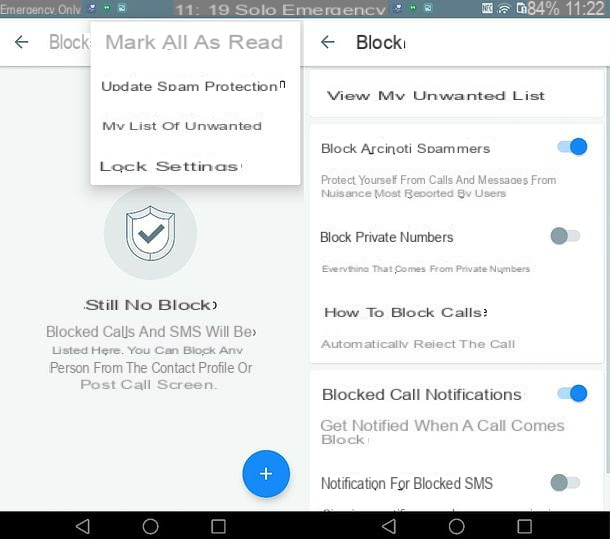
Si vous le souhaitez, vous pouvez également bloquer un seul numéro avec TrueCaller, en cliquant sur l'icône bouclier, puis sur le bouton (+) et enfin en choisissant l'option pour bloquer un numéro dans le menu qui s'ouvre.
Observation: si vous décidez de ne plus utiliser TrueCaller, veuillez désactiver votre compte en allant dans le menu ≡> Paramètres> À propos de nous> Désactiver le compte et demander le retrait de votre numéro de la liste publique du service via cette page Web.
Devrais-je répondre
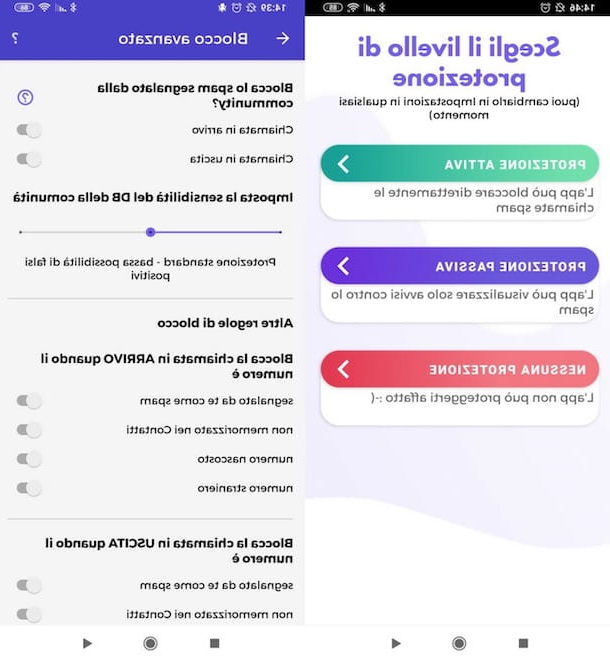
Si vous n'êtes pas prêt à accepter les compromis de confidentialité de TrueCaller, vous pouvez l'essayer Devrais-je répondre: une application gratuite qui, grâce à sa base de données construite grâce à la contribution volontaire des utilisateurs, vous permet de bloquer les appels des centres d'appels et les désagréments connus complètement automatiquement. Il ne nécessite pas la publication de votre numéro de mobile ou d'autres compromis particuliers en termes de confidentialité.
Pour télécharger Dois-je répondre sur votre smartphone, ouvrez le Play Store et recherchez l'application qu'il contient. Appuyez ensuite sur l'icône del tentacule tenant le combiné présent dans les résultats de la recherche et installez l'application en appuyant sur le bouton Installer.
Une fois le téléchargement et l'installation terminés, démarrez Dois-je répondre et accordez-lui toutes les autorisations nécessaires pour qu'il fonctionne correctement. Une fois dans son écran principal, appuyez sur le bouton Protection active, afin de commencer à bloquer tous les appels indésirables (dans ce cas, Dois-je répondre vous demandera d'être défini comme l'application « Téléphone » par défaut) ou, si vous préférez, appuyez sur le bouton Protection passive, afin que vous puissiez voir les alertes liées aux appels de spam.
Procédez ensuite à l'activation du blocage préventif des appels indésirables. Appuyez simplement sur le bouton (), sélectionnez des éléments Paramètres> Verrouiller et avance ON les interrupteurs situés à côté des différents types d'appels que vous souhaitez bloquer (ex. signalé par vous comme spam, numéro étranger, numéro caché, Etc).
En conclusion, je précise que la base de données Faut-il répondre est également accessible via le Web depuis n'importe quel navigateur : si vous le souhaitez, vous pouvez l'utiliser pour vérifier si un numéro qui vous a appelé appartient à une gêne connue.
Comment bloquer un numéro sur Huawei